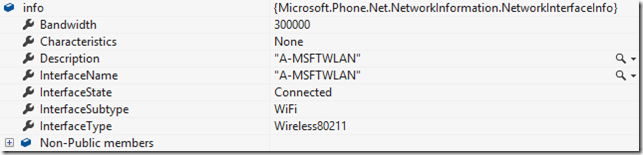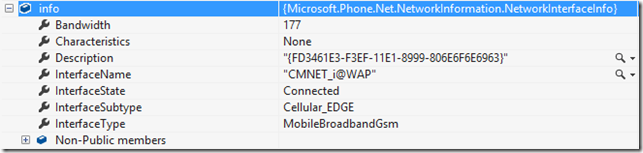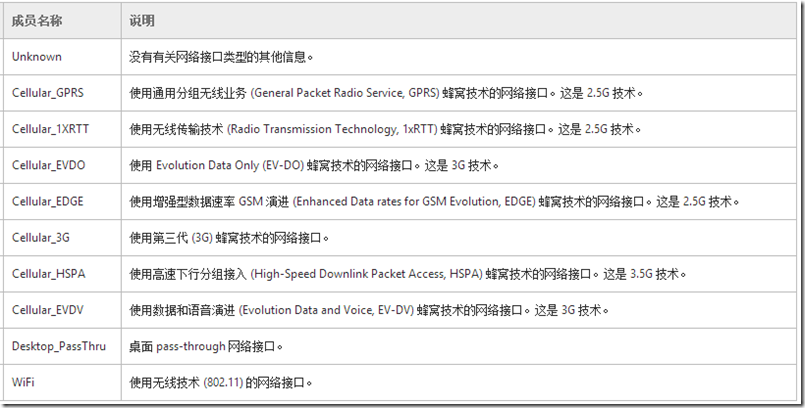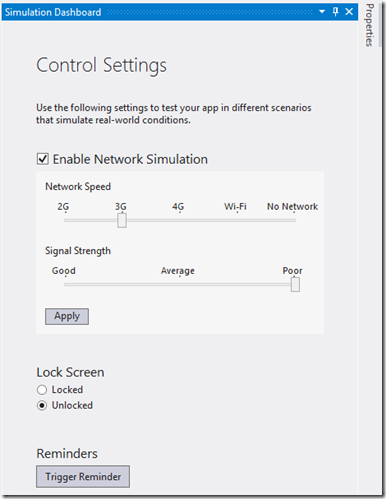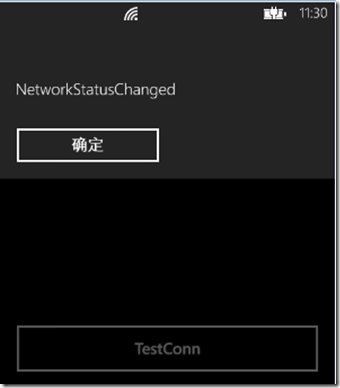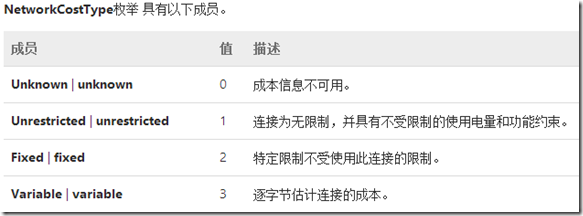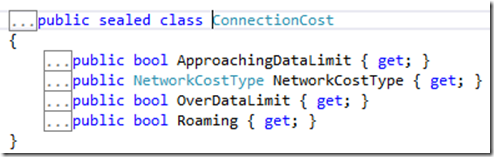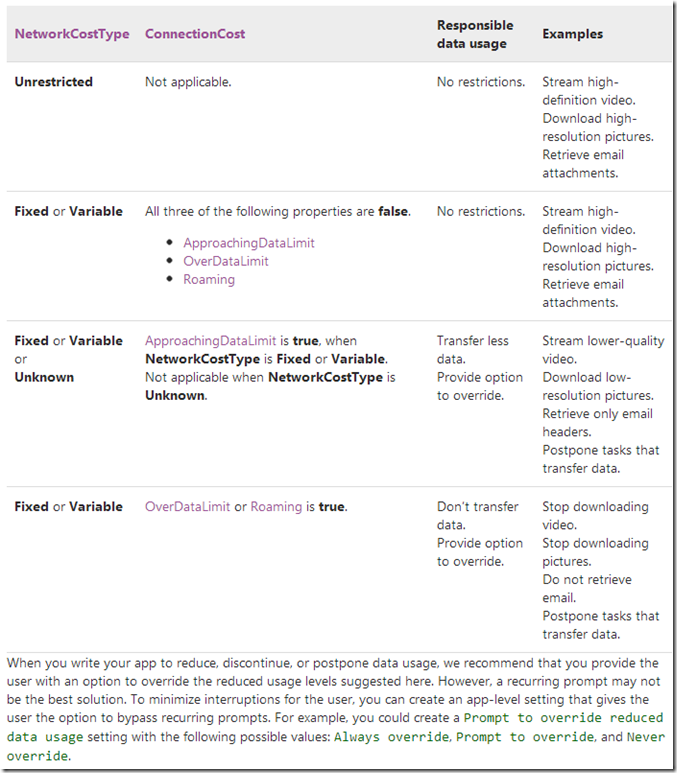Windows Phone 8 获取与监听网络连接状态
现在的只能手机对网络的依赖程度都很高,尤其是新闻、微博、音乐、视频、VOIP通话、游戏等 事实性高的信息类应用,但是目前国内的信息费仍然高居不下,更多的用户只有在 WIFI 的环境下才愿意进行大数据量的流量从而节约流量费用。然而为了使我们的应用更加贴心、更加人性化,如何让我们的应用为用户省钱呢?今天为大家介绍下如何在 Windows Phone8 中获取和监听网络连接状态。
首先在Windows Phone中可以使用 Microsoft.Phone.Net.NetworkInformation.NetworkInterface.NetworkInterfaceType 来获取应用的网络连接状态。
public static string GetNetStates() { var info = Microsoft.Phone.Net.NetworkInformation.NetworkInterface.NetworkInterfaceType; switch (info) { case NetworkInterfaceType.MobileBroadbandCdma: return "CDMA"; case NetworkInterfaceType.MobileBroadbandGsm: return "CSM"; case NetworkInterfaceType.Wireless80211: return "WiFi"; case NetworkInterfaceType.Ethernet: return "Ethernet"; case NetworkInterfaceType.None: return "None"; default: return "Other"; } //return null; }
通过以上代码肯定有同学觉得不够,因为不能看到当前的连接究竟是一个 2G 3G 甚至是4G的连接,WIFI 连接的是什么状态。
这时候我们可以通过 DeviceNetworkInformation.ResolveHostNameAsync 来访问一个连接获取更多信息。
public void GetNetName() { DeviceNetworkInformation.ResolveHostNameAsync( new DnsEndPoint("www.microsoft.com", 80), new NameResolutionCallback(handle => { NetworkInterfaceInfo info = handle.NetworkInterface; if (info != null) { Name = info.InterfaceName + " " + info.Description + " "; switch (info.InterfaceType) { case NetworkInterfaceType.Ethernet: NetName = "Ethernet"; break; case NetworkInterfaceType.MobileBroadbandCdma: case NetworkInterfaceType.MobileBroadbandGsm: switch (info.InterfaceSubtype) { case NetworkInterfaceSubType.Cellular_3G: NetName = "Cellular_3G + 3G"; break; case NetworkInterfaceSubType.Cellular_EVDO: NetName = "Cellular_EVDO + 3G"; break; case NetworkInterfaceSubType.Cellular_EVDV: NetName = "Cellular_EVDV + 3G"; break; case NetworkInterfaceSubType.Cellular_HSPA: NetName = "Cellular_HSPA + 3G"; break; case NetworkInterfaceSubType.Cellular_GPRS: NetName = "Cellular_GPRS + 2G"; break; case NetworkInterfaceSubType.Cellular_EDGE: NetName = "Cellular_EDGE + 2G"; break; case NetworkInterfaceSubType.Cellular_1XRTT: NetName = "Cellular_1XRTT + 2G"; break; default: NetName = "None"; break; } break; case NetworkInterfaceType.Wireless80211: NetName = "WiFi"; break; default: NetName = "None"; break; } } else NetName = "None"; Deployment.Current.Dispatcher.BeginInvoke(delegate() { MessageBox.Show(Name + NetName); }); //MessageBox.Show(NetName); }), null); }
相信以上信息 相信已经有很多朋友再应用中已经使用了 我在这里给大家总结一下,其次还有一个场景就是在网络条件发生变化的时候,比在从室内走到室外, WIFI 条件下自动切换到蜂窝网连接。
这里在我们的模拟器中也可以模拟这个场景 VS- tools – simulation dashboard.
其次我们要在 APP 的 Launching 的事件中注册监听NetworkInformation.NetworkStatusChanged 事件激发这个事件的条件分别是:
- 当手机和 Wi-Fi 之间的连接类型改变时。
- 当用户进入或离开漫游状态时。
- 当 ApproachingDataLimit 或 OverDataLimit 变为 true 时。
// Code to execute when the application is launching (eg, from Start) // This code will not execute when the application is reactivated private void Application_Launching(object sender, LaunchingEventArgs e) { NetworkInformation.NetworkStatusChanged += (object sener) => { Deployment.Current.Dispatcher.BeginInvoke(delegate() { MessageBox.Show("NetworkStatusChanged"); }); }; }
另外我们可以在 NetworkStatusChanged 之后获取 NetworkInformation 类的静态 GetInternetConnectionProfile方法
NetworkCostType CostType = NetworkInformation.GetInternetConnectionProfile().GetConnectionCost().NetworkCostType;
可以依据下表数据连接状态对应用进行优化处理。
欢迎大家在这里和我沟通交流或者在新浪微博上 @王博_Nick